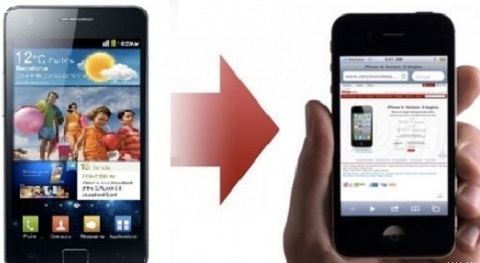Bản cập nhật iOS 8 của Apple dành cho iPhone và iPad gần đây, ngoài việc cung cấp tính năng mới, cải thiện hệ thống, còn mang theo nhiều lỗi mới. Đó là những lỗi gì và khắc phục như thế nào?
Mẹo đơn giản sửa lỗi trên iPhone, iPad
09:10, 29/10/2014
Bản cập nhật iOS 8 của Apple dành cho iPhone và iPad gần đây, ngoài việc cung cấp tính năng mới, cải thiện hệ thống, còn mang theo nhiều lỗi mới. Đó là những lỗi gì và khắc phục như thế nào?
Khi cập nhật iOS 8, người dùng iPhone, iPad thấy bàn phím biến mất, pin nhanh hết, kết nối WiFi và Bluetooth không đều. Nhưng rất may hầu hết các vấn đề này đều có thể khắc phục nhanh chóng. Trước khi khắc phục các vấn đề trên, bạn cần chắc chắn rằng, iPhone hay iPad của bạn đã cập nhật phiên bản mới nhất của iOS -8.1, bằng cách vào Settings/General/Software Update để cập nhật phiên bản mới nhất.
1. Điều hướng bị mắc kẹt
Lỗi này chỉ ảnh hưởng đến người dùng iPhone 6 hoặc iPhone 6 Plus. Trên thiết bị này, giao diện bị mắc kẹt nằm ngang mà không tự chuyển về dọc khi người dùng cầm đứng máy. Nếu vấn đề này xảy xa, bạn nhấp vào nút nguồn (Power) để tắt màn hình và nhập tiếp lần nữa để đánh thức iPhone trở lại.
Nếu một ứng dụng cụ thể bị “đóng băng” trong iOS 8, nhấp đúp vào nút Home để mở ra cửa sổ đa tác vụ và trượt ứng dụng bị lỗi lên trên và ra khỏi đỉnh màn hình. Bây giờ nhấp vào biểu tượng của ứng dụng để mở lại chúng lần nữa. Nếu biện pháp này không có tác dụng, nhấp vào App Store/ Updates và kiểm tra cập nhật phiên bản mới nhất của ứng dụng này.
2. Bàn phím chậm chạp hoặc biến mất
Với iOS 8, bạn có thể bổ sung thêm các bàn phím thay thế cho hệ điều hành này từ kho App Store. Nhấp vào Settings/General/Keyboards và kích vào bất kỳ bàn phím nào bạn không muốn dùng, nhấp vào nút Delete để loại bỏ chúng đi.
Chế độ khả năng truy cập của Apple có tên gọi Guided Access cũng gây trở ngại với một số bàn phím, do đó hãy chắc chắn bạn đã tắt chức năng này. Để kiểm tra, bạn vào Settings/ General / Accessibility / Guided Access và chuyển về Off.
3. iPhone, iPad bị ngốn pin nhanh chóng
Một số người phàn nàn rằng, iOS 8 ngốn pin iPhone khá nhanh. Để giải quyết vấn đề này, bạn giữ nút Power cho đến khi thanh trượt xuất hiện. Trượt thanh trượt sang phải để tắt nguồn điện thoại. Bật máy trở lại.
Bây giờ vào Settings / General / Usage / Battery Usage và nhấp tab Last 7 Days. Chúng sẽ hiển thị các ứng dụng sử dụng pin nhiều nhất trên iPhone. Từ đây, bạn cố gắng tránh sử dụng (hoặc xóa) các ứng dụng ngốn pin nhanh của điện thoại.
4. iPhone, iPad chậm chạp và giao diện thường đóng băng
Nhiều người thông báo rằng, hiệu suất của iPhone, iPad hoạt động chậm chạp sau khi cập nhật phiên bản mới của hệ điều hành iOS. Điều đó đặc biệt ảnh hưởng tới các chủ nhân của iPhone 4S với phần cứng “già nua” khi hoạt động trên hệ điều hành mới.
Đầu tiên, khởi động lại iPhone bằng cách giữ nút Power. Bây giờ truy cập vào Settings / General / Usage để xem còn bao nhiêu không gian lưu trữ miễn phí trong mục Available.
Lý tưởng nhất là bạn cần ít nhất 2GB để chạy iOS 8 thoải mái. Nếu bạn không có nhiều không gian lưu trữ có sẵn, hãy nhấp vào phần Manage Storage (Quản lý lưu trữ) và xem có ứng dụng nào chiếm quá nhiều dung lượng lưu trữ không cần thiết, có thể loại bỏ đi. Thông thường các trò chơi chiếm khá nhiều dung lượng lưu trữ. Do đó, người dùng nên cân nhắc bỏ bớt đi để tăng thêm không gian lưu trữ cho hệ điều hành mới hoạt động.
Nếu bạn có iPhone 4S, bạn cũng có thể tăng hiệu suất hoạt động bằng cách giảm các hình ảnh động (Settings > General > Accessibility > Reduce Motion and transparency Settings - General - Accessibility - Increase Contrast - Reduce Transparency).
5. Lỗi WiFi và Bluetooth
Nếu kết nối WiFi hay bị ngắt quãng trong iOS 8 thì thử khởi động lại bộ định tuyến router, khởi động lại iPhone. Nếu biện pháp này không khắc phục được thì truy cập vào Settings /General / Reset / Reset Network Settings.
Nếu Bluetooth gặp vấn đề trên, kích vào Settings / Bluetooth và tắt Bluetooth, sau đó bật lại. Nếu bạn vẫn gặp phải các vấn đề trên, kích vào Settings / General / Reset và Reset All Settings. Bạn sẽ cần phải thiết lập Bluetooth trở lại.
6. Tin nhắn không gửi được
Nếu bạn gặp phải vấn đề không gửi được tin nhắn, nhấp vào dấu chấm than màu đỏ bên cạnh tin nhắn có vấn đề và nhấp vào Try Again để thử gửi lại. Nếu bạn tiếp tục gặp phải những vấn đề với tin nhắn, khởi động lại ứng dụng Messages bằng cách kích đúp vào nút Home và trượt cửa sổ ứng dụng Messages ra khỏi đỉnh màn hình thiết bị. Bây giờ, khởi động lại iPhone hoặc iPad bằng cách giữ nút Power.
(Theo vnmedia)